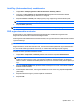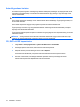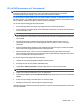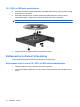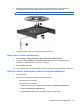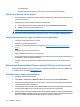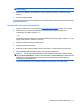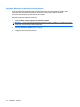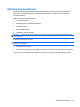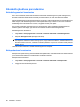HP Notebook User Guide - Windows 7
AutoPlay (Automaatesituse) seadistamine
1. Valige Start > Vaikeprogrammid > Muuda rakenduse AutoPlay sätteid.
2. Veenduge, et Use AutoPlay for all media and devices (Kasuta automaatesitust kõikide
meediumite ja seadmete puhul) märkeruut on märgitud.
3. Klõpsake Choose a default (Vali vaikeprogramm) ning valige üks iga meediumitüübi jaoks.
MÄRKUS. DVD esitamiseks valige CyberLink PowerDVD.
4. Klõpsake Save (Salvesta).
MÄRKUS. Lisateavet rakenduse AutoPlay kohta leiate rakendusest Spikker ja tugi.
DVD regiooniseadete muutmine
Enamik DVD-sid, mis sisaldavad autoriõigusega kaitstud faile, sisaldavad ka regioonikoode.
Regioonikoodid aitavad rahvusvahelisi autoriõigusi kaitsta.
Saate regioonikoodi sisaldavat DVD-d esitada ainult siis, kui regioonikood DVD-l ühtib teie DVD-seadme
regiooniseadetega.
HOIATUS. Teie DVD-seadme regiooniseadistusi saab muuta ainult 5 korda.
Regiooniseadistus, mida valite viiendal korral, muutub DVD-seadme jäädavaks regiooniseadistuseks.
Arv, mitu korda saate regioonikoodi veel muuta, on nähtav sakil DVD Region (DVD regioon).
Seadete muutmine operatsioonisüsteemi kaudu.
1. Valige Start > Juhtpaneel > Süsteem ja turve. Alas Süsteem klõpsake Seadmehaldur.
MÄRKUS. Windows sisaldab arvuti turvalisuse parandamiseks kasutajakonto kontrollimise
funktsiooni. Mõne toimingu puhul, nagu tarkvara installimine, utiliitide käitamine või Windowsi
sätete muutmine, võidakse teilt küsida pääsuluba või parooli. Lisateavet saate jaotisest Spikker ja
tugi.
2. Klõpsake DVD/CD-ROM drives (DVD/CD-ROM-seadmed) kõrval olevat noolt kõikide installitud
draivide loendi avamiseks.
3. Paremklõpsake DVD-seadet, mille regiooniseadistusi soovite muuta ning klõpsake Properties
(Atribuudid).
4. Klõpsake sakki DVD regioon ja tehke vajalikud muudatused.
5. Klõpsake OK.
Optiline draiv 71